ie9无法卸载怎么办?很多用户因为不喜欢使用ie9浏览器,或者是ie9浏览器出现问题需要卸载后重转,但是不知道如何卸载。别着急,小编这里就为大家具体介绍一下卸载ie9的正确方法。
卸载ie9的正确姿势:
方法一:
首先我们可以先按正常的方法来卸载
1、点击电脑左下角的开始图标,然后在打开的开始菜单中选择“控制面板”,打开控制面板程序。
2、在控制面板中选择“程序和功能”或者卸载程序,并双击打开程序和功能页面
3、打开的程序和功能默认位于卸载和更改程序页面中,在右下方我们可以卸载我们自己安装的程序,但是微软自带的程序在这里是找不到的,请继续看下面的说明,点击右边列表中的“打开或关闭Windows功能”。
4、点击“打开或关闭Windows功能”后,就打开如下图所示的Windows功能对话框,在上面我们可以看到IE9。
5、点击IE9前面的勾选,去掉勾选,点击后会弹出如下所示的提示框,其实并没有这个警告信息说的那么严重,只要我们安装了别的浏览器,就可以不用IE浏览器了,所以就直接点击对话框上面点按钮“是”。
6、去掉IE9前面的勾选后,就点击下面的“确定”按钮。
7、下面Windows系统就会开始卸载IE9浏览器。
8、由于IE9是系统的集成软件,所以在卸载此软件是会要求我们要重新启动系统,重启电脑后,就完成了IE9的卸载。
方法二:
1、点击开始菜单——所有程序——附件;
2、找到“命令提示符”,单击右键选择“以管理员身份运行”;
3、在命令提示符中按照不同浏览器版本输入卸载代码,复制起来,在命令提示符框中单击右键,选择“粘贴”,按下回车键即可将其卸载了
卸载IE9输入: FORFILES /P %WINDIR%servicingPackages /M Microsoft-Windows-InternetExplorer-*9.*.mum /c "cmd /c echo Uninstalling package @fname && start /w pkgmgr /up:@fname /quiet /norestart
卸载IE10输入: FORFILES /P %WINDIR%servicingPackages /M Microsoft-Windows-InternetExplorer-*10.*.mum /c "cmd /c echo Uninstalling package @fname && start /w pkgmgr /up:@fname /quiet /norestart
卸载IE11输入: FORFILES /P %WINDIR%servicingPackages /M Microsoft-Windows-InternetExplorer-*11.*.mum /c "cmd /c echo Uninstalling package @fname && start /w pkgmgr /up:@fname /quiet /norestart
总结:以上就是卸载ie9的正确姿势了,希望大家都能学会这么帅的姿势